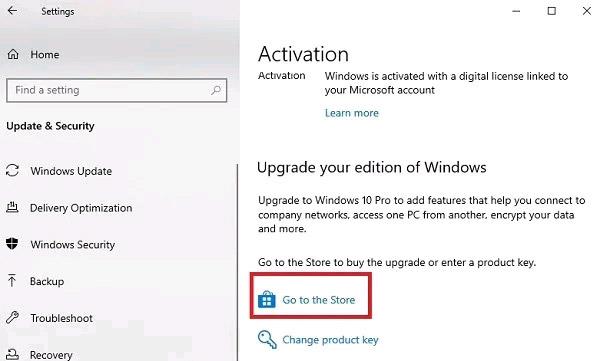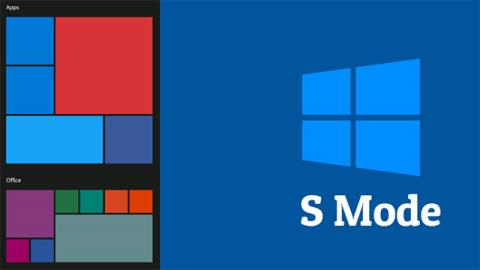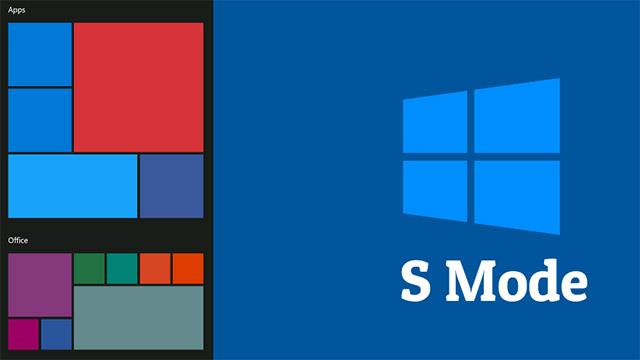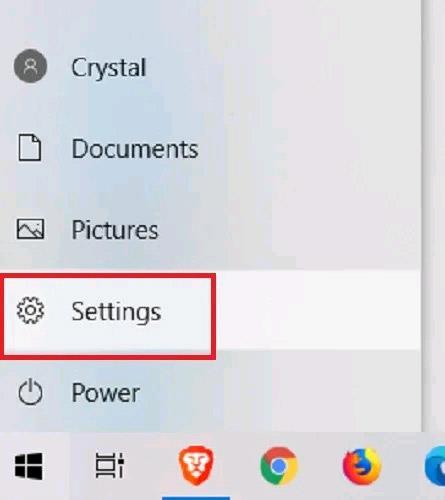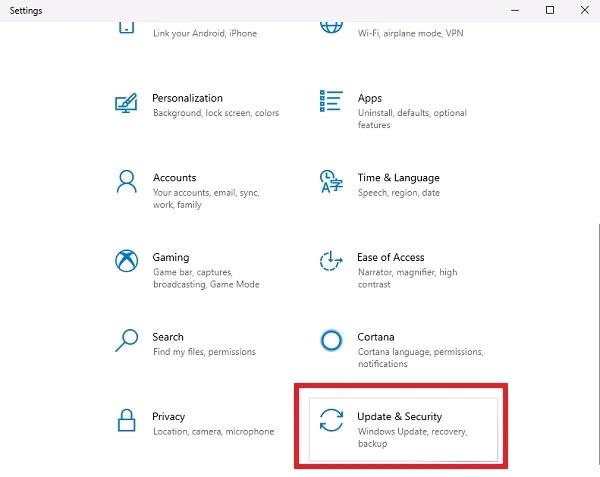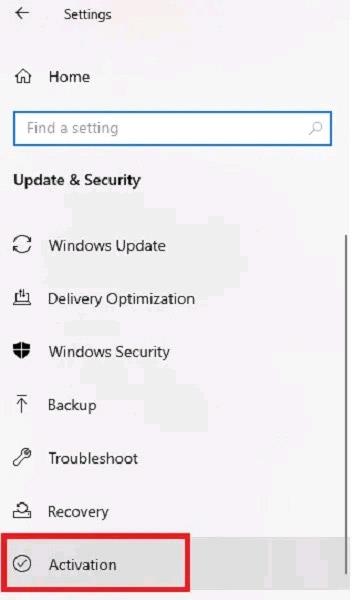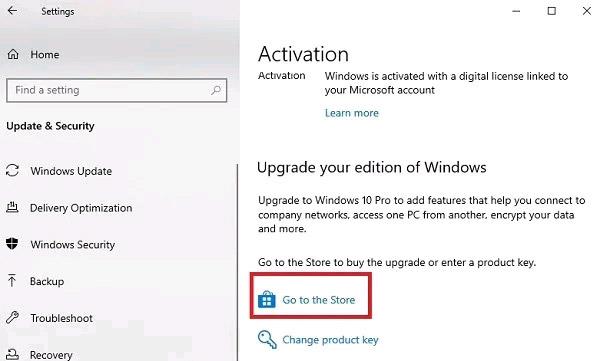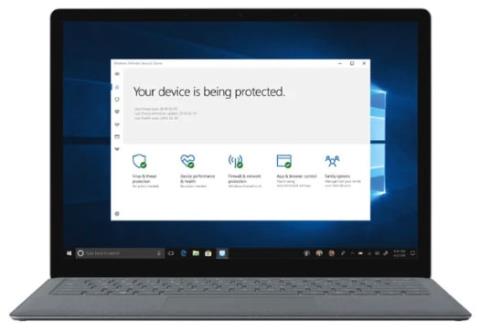Windows 10 S er designet for å være en mye raskere og sikrere «versjon» av Windows 10. Skolesystemer bruker ofte Windows 10 S for å kunne begrense aspektene som elevene har tilgang til bedre. Samtidig kommer mange billige bærbare Windows-enheter også forhåndsinstallert med Windows 10 S.
Men hvis du ikke er egnet for Windows 10 S og ønsker å bytte til Windows 10 Home eller Pro, hva bør du gjøre?
Årsaker som kan få deg til å forlate Windows 10 S
Windows 10 S kan betraktes som et produkt som Microsoft lanserte for å konkurrere med Googles Chromebook. Den er spesielt designet med tanke på sikkerhet og ytelse. Fordi det ikke kommer med bloatware eller systemkravene til et Windows 10 Home eller Pro-system, gir Windows 10 S i hovedsak raskere ytelse, spesielt på systemer med lav konfigurasjon.
På den annen side har Windows 10 S også ekstremt begrensede aspekter. For eksempel, når du bruker denne versjonen av Windows 10, har du kun lov til å laste ned applikasjoner fra Microsoft Store.
For brukere som primært ønsker å surfe på Internett, fungerer Windows 10 S veldig bra. Men for de som trenger mer, som for eksempel å bruke gratis Microsoft Office-alternativer, vil overgangen til Windows 10 Home være uunngåelig.
Det er verdt å merke seg at mange Windows 10 S-enheter er rimelige priset fordi de ikke har veldig kraftige konfigurasjoner. Imidlertid er de fortsatt fullt i stand til å kjøre Windows 10 Home eller Pro. Derfor vil ikke konverteringen skape store problemer.
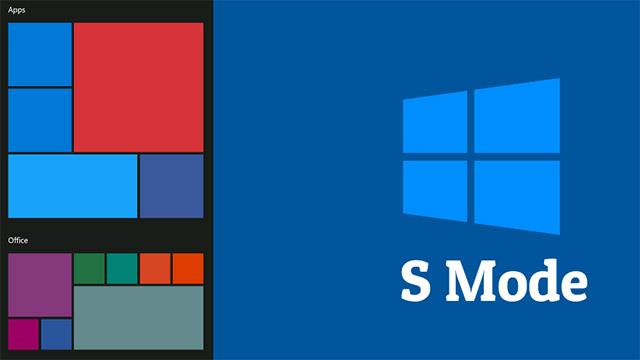
Forbered deg før konvertering
Før du bytter, er det et par ting du bør huske på. For det første er ikke alle enheter konvertible. Det er to hovedgrunner til dette.
Fordi enheter som leveres med Windows 10 S ofte også vil ha en maskinvarekonfigurasjon spesifikt optimalisert for dette operativsystemet. Det konfigurasjonsnivået har kanskje ikke nok minimumsressurser til å kjøre Windows 10 Home- eller Pro-utgaver. Dette skjer sjelden, men ikke uhørt.
En annen grunn er at konverteringsalternativet kan bli blokkert av skolen eller enhetsleverandøren din. Hvis Windows 10 S-enheten din ble utstedt av en organisasjon, kan det hende at konverteringen ikke er mulig.
En annen ting å merke seg er at du ikke kan gå tilbake til Windows 10 S når du har konvertert til Windows 10 Home. Dette er en enveisprosess. Den eneste måten å gå tilbake på er i tilfelle du opprettet en gjenopprettingsdisk eller gjenopprettingspartisjon før du konverterte.
Bytt til Windows 10 Home eller Pro
Å bytte betyr at du teknisk sett oppgraderer enheten din. Denne oppgraderingen er helt gratis fordi du allerede eier Windows 10, selv om det bare er en «lite»-versjon.
For å holde dataene dine trygge, sikkerhetskopier filene dine før du starter – unngå å miste viktige data.
1. Åpne Start -menyen og klikk på " Innstillinger ".
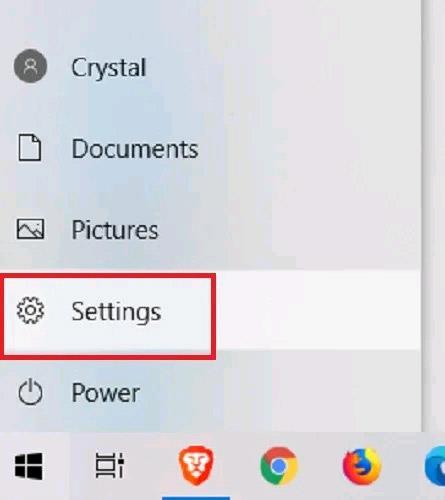
2. I Innstillinger klikker du på “ Oppdater og sikkerhet ”.
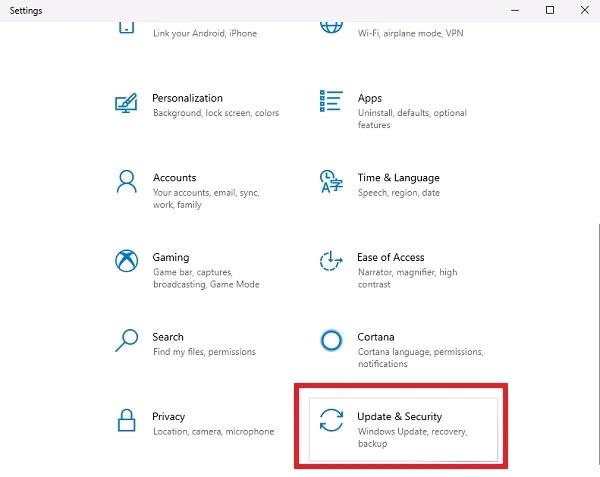
3. Klikk " Aktivering " i den venstre alternativruten.
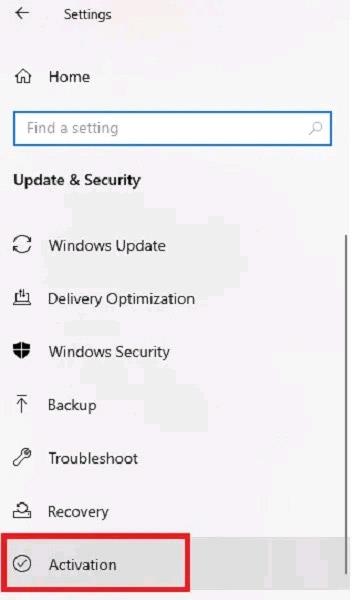
4. Hvis enheten din er kvalifisert til å bytte fra Windows 10 S til Windows Home, vil du se en del som sier: " Bytt til Windows 10 Home eller Bytt til Windows 10 Pro ".
5. Klikk deretter på " Gå til butikk ".
(Pass imidlertid på at du ikke klikker på " Gå til butikk " i delen " Oppgrader din utgave av Windows ". Dette er kun for å oppgradere Windows 10 Home til en høyere versjon og er ikke gratis).
6. Du blir deretter ført til Microsoft Store for å fullføre prosessen. Trykk på Get- knappen ved siden av " Slå ut av S "-modus. Denne prosessen vil bare ta noen få minutter fordi fullversjonen av Windows 10 allerede er installert på kvalifiserte enheter.
Når prosessen er fullført, kan du fritt bruke Windows 10 som vanlig. Om du laster ned Home- eller Pro-versjonen er basert på versjonen av Windows 10 som er forhåndsinstallert på enheten din. Du kan imidlertid gå tilbake til " Aktiveringsvinduet " i " Innstilling " og utføre prosessen " Oppgrader din utgave av Windows " for å kjøpe en annen versjon av Windows 10 og oppgradere.